آموزش رمزگذاری فایل های فشرده در WinRAR — به زبان ساده (+ دانلود فیلم آموزش گام به گام)

نرمافزار WinRAR یک نرمافزار فشردهسازی فایل است که معمولاً برای ایجاد آرشیو فایلها استفاده میشود و در برخی موارد نیز روی این فایلها رمز عبور قرار میدهیم. برای قراردادن رمز عبور بر روی فایلها مراحل زیر را باید انجام دهید.
فیلم آموزشی رمزگذاری فایلهای فشرده
گام اول: نرمافزار WinRAR را اجرا کنید و روی Wizard در نوارابزار آن کلیک کنید.
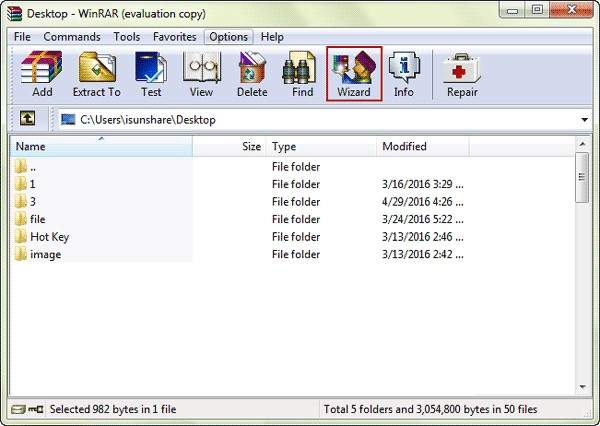
گام دوم: حال گزینه Choose the operation را انتخاب کنید و سپس مانند شکل زیر گزینه Create a new archive را انتخاب نمایید و با انتخاب گزینه Next به مرحله بعد بروید.

گام سوم: فایلها یا فولدرهایی که میخواهید به فایل نهایی RAR شما اضافه شود را انتخاب و روی دکمه Ok کلیک کنید.
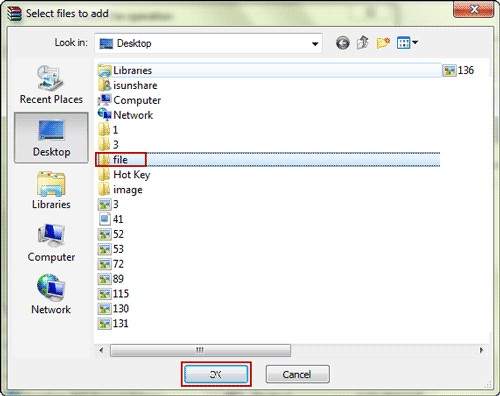
گام چهارم: یک نام برای آرشیو نهایی انتخاب کنید و به مرحله بعدی بروید.

گام پنجم: اگر میخواهید برای فایل خود رمز عبور قرار دهید در این مرحله با انتخاب گزینه Set password این کار را انجام دهید.
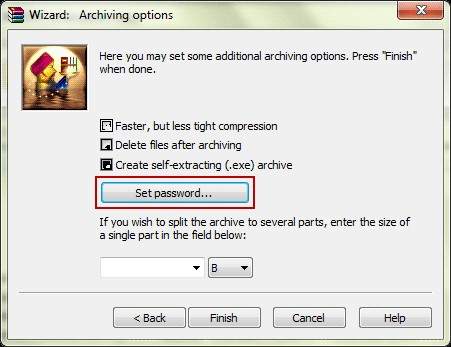
اکنون باید یک رمز عبور برای فایل RAR تنظیم کنید.
گزینه ۱: ایجاد رمز عبور روی فایل RAR فقط برای مشاهده
۱. اگر در پنجره زیر گزینه Show password انتخاب شده باشد، شما میتوانید رمز عبور را مشاهده کنید و پس از وارد کردن، آن را تأیید کنید تا فایل RAR شما رمزگذاری شود.
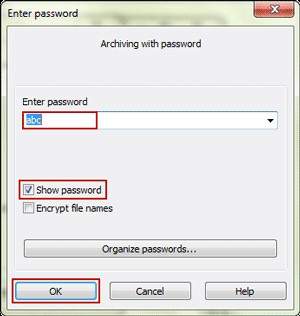
۲. اگر گزینه Show password انتخاب نشده باشد، شما باید رمز عبور را دو بار بنویسید تا فایل RAR رمزگذاریشدهتان را که فقط قابل مشاهده است، ایجاد کنید.
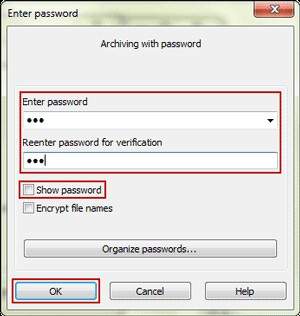
پس از آنکه فایل RAR به روش بالا رمزگذاری شد، هنگام باز کردن آن نیاز دارید تا رمز عبور را وارد کنید.
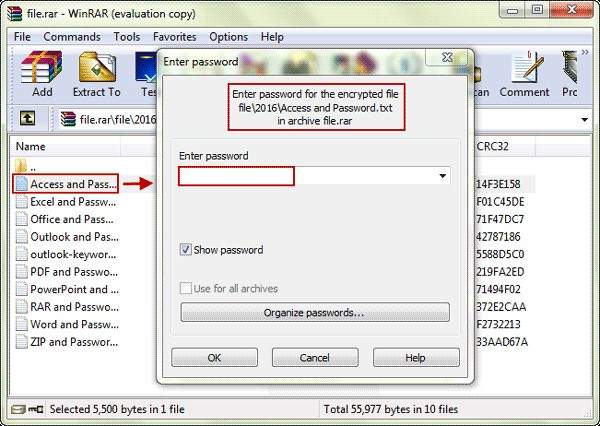
گزینه ۲: ایجاد فایل RAR حفاظت شده با رمز عبور (بدون اینکه بتوانیم فایلها را مشاهده یا باز کنیم.)
در حالت قبل حتی اگر رمز عبور را نداشتید میتوانستید ببینید که چه فایلهایی در آرشیو شما قرار دارند. اگر شما گزینه Encrypt file names را انتخاب و رمز عبور را وارد کنید، نمیتوانید قبل از باز کردن آرشیو لیست فایلها را ببینید.
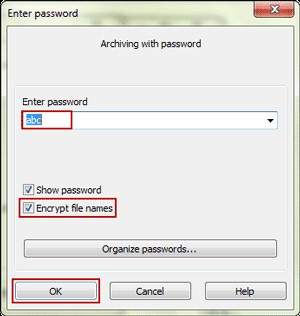
در زمان باز کردن فایل باید رمز عبور را به صورت زیر وارد نمایید.
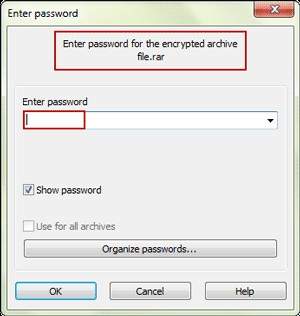
گام ششم: روی دکمه Finish کلیک کنید تا فایل رمزگذاری شده شما ایجاد شود.

اگر پس از مدتی رمز عبور فایل خود را فراموش کردید، میتوانید از نرمافزار RAR Password Genius استفاده کنید. این نرمافزار کمک میکند فایل RAR رمزگذاریشده را در WinRAR باز کنید.
برای مطالعه بیشتر در مورد مطالب فوق، میتوانید به لینکهای زیر مراجعه کنید:
- مجموعه آموزشهای مهارتهای اساسی کامپیوتر
- آموزش فشرده سازی اطلاعات با Winrar
- مجموعه آموزشهای برنامههای کاربردی کامپیوتر
- ۴ ترفند کاربردی در نرم افزار WinRAR
- راهنمای کار با WinRAR – تنظیمات پیشرفته و پسوردگذاری
- تفاوت میان فرمت Zip و RAR چیست؟
==












سلام
من رمز برنامه رو یادم رفته
حالا نمیزاره ازش استفاده کنم میگ اول باید رمزت رو وارو کنی ولی من یادم نیس🙁
چطوری درستش کنم؟
برنامه اش رو هم دانلود کردم ولی نمیدونم چطوری کامل حذفش کنم و اینو نصب کنم
دمت جیز خیلی خوب بود
سلام خسته نباشید امکان ساخت رمز یکبارمصرف هم وجود داره یا نه مثلا یک رمز فقط یکبار فایل رو باز کنه برای جلوگیری از کپی .
عالی بود
ممنون
ازمطالب آموزنده تان بسیار سپاسگزارم . امیدوارم خداوند به شما توفیق روزافزون نصیب نماید .